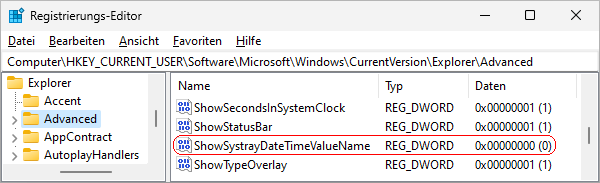|
Im Infobereich der Taskleiste (rechter Bildschirmrand) wird die aktuelle Uhrzeit und in späteren Versionen auch das Datum angezeigt / eingeblendet. Die Anzeige (Uhrzeit und Datum) lässt sich nun über die Benutzeroberfläche oder über die Registrierung von Windows auch ausblenden. Unabhängig davon werden die Symbole (Icons) im Infobereich weiterhin angezeigt.
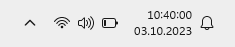 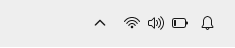
(Bild 1: Taskleiste mit Uhrzeit und Datum; Bild 2: Taskleiste ohne Uhrzeit und Datum)
So geht's (Benutzeroberfläche):
- "" > "" > "" (oder Windowstaste + "I" drücken)
- Auf der Seite "" klicken Sie auf "".
- Aktivieren oder deaktivieren Sie die Option "".
So geht's (Registrierung):
- Starten Sie "%windir%\regedit.exe" bzw. "%windir%\regedt32.exe".
- Klicken Sie sich durch folgende Schlüssel (Ordner) hindurch:
HKEY_CURRENT_USER
Software
Microsoft
Windows
CurrentVersion
Explorer
Advanced
- Doppelklicken Sie auf den Schlüssel "ShowSystrayDateTimeValueName".
Falls dieser Schlüssel noch nicht existiert, dann müssen Sie ihn erstellen. Dazu klicken Sie mit der rechten Maustaste in das rechte Fenster. Im Kontextmenü wählen Sie "Neu" > "DWORD-Wert" (REG_DWORD). Als Schlüsselnamen geben Sie "ShowSystrayDateTimeValueName" ein.
- Ändern Sie den Wert ggf. auf "0" (ausblenden) oder "1" (einblenden).
- Die Änderungen werden ggf. erst nach einem Neustart aktiv.
Hinweise:
- ShowSystrayDateTimeValueName:
0 = Die Uhrzeit und das Datum im Infobereich der Taskleiste (ganz rechts) werden ausgeblendet.
1 = Die Uhrzeit und das Datum im Infobereich der Taskleiste (ganz rechts) werden angezeigt. (Standard)
- Ändern Sie bitte nichts anderes in der Registrierungsdatei. Dies kann zur Folge haben, dass Windows und/oder Anwendungsprogramme nicht mehr richtig arbeiten.
Versionshinweis:
- Diese Einstellung steht erst ab Windows 11 Version 22H2 mit Update KB5030310 (Vorschau Oktober 2023) bereit.
|